计费系统用户手册
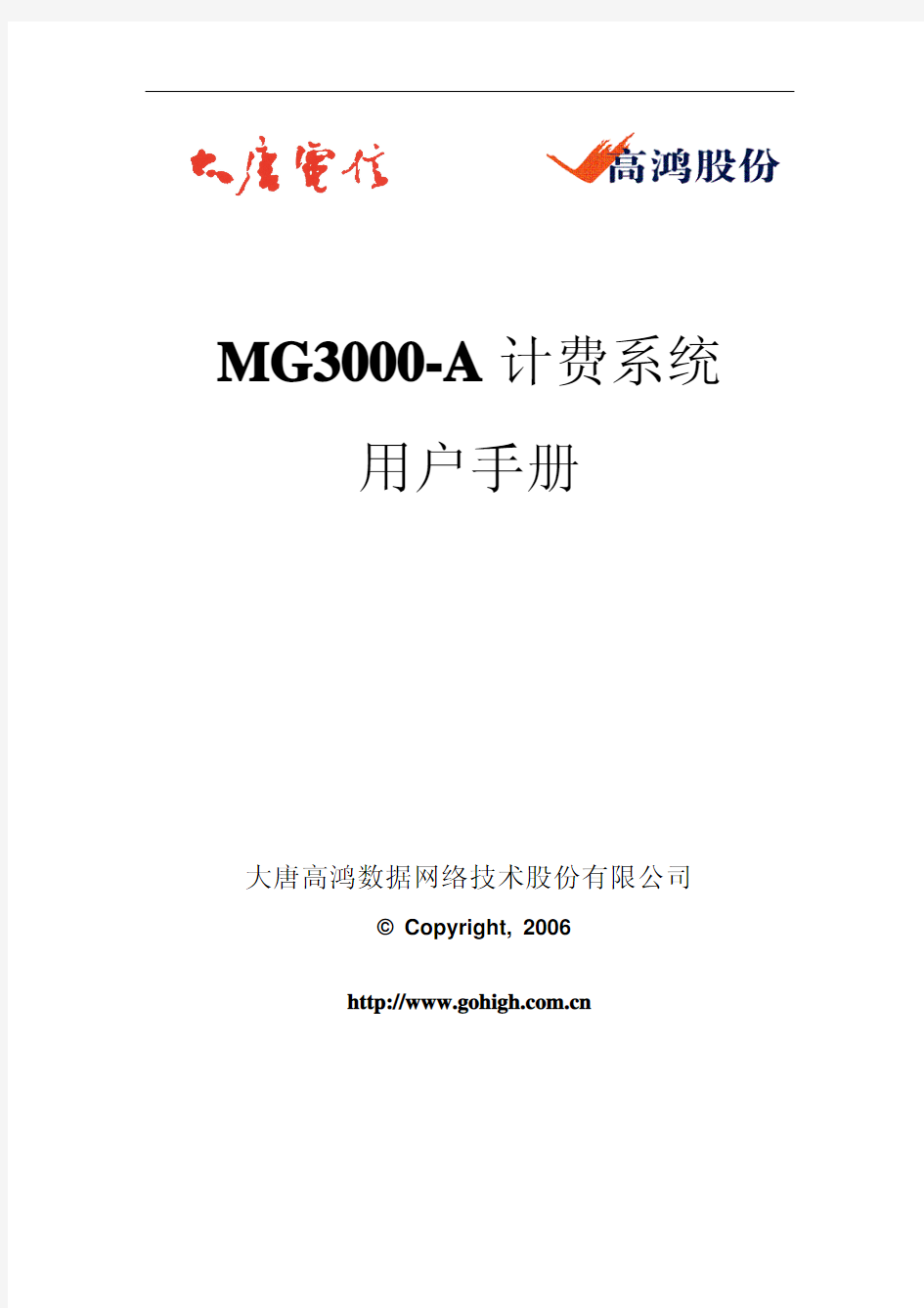
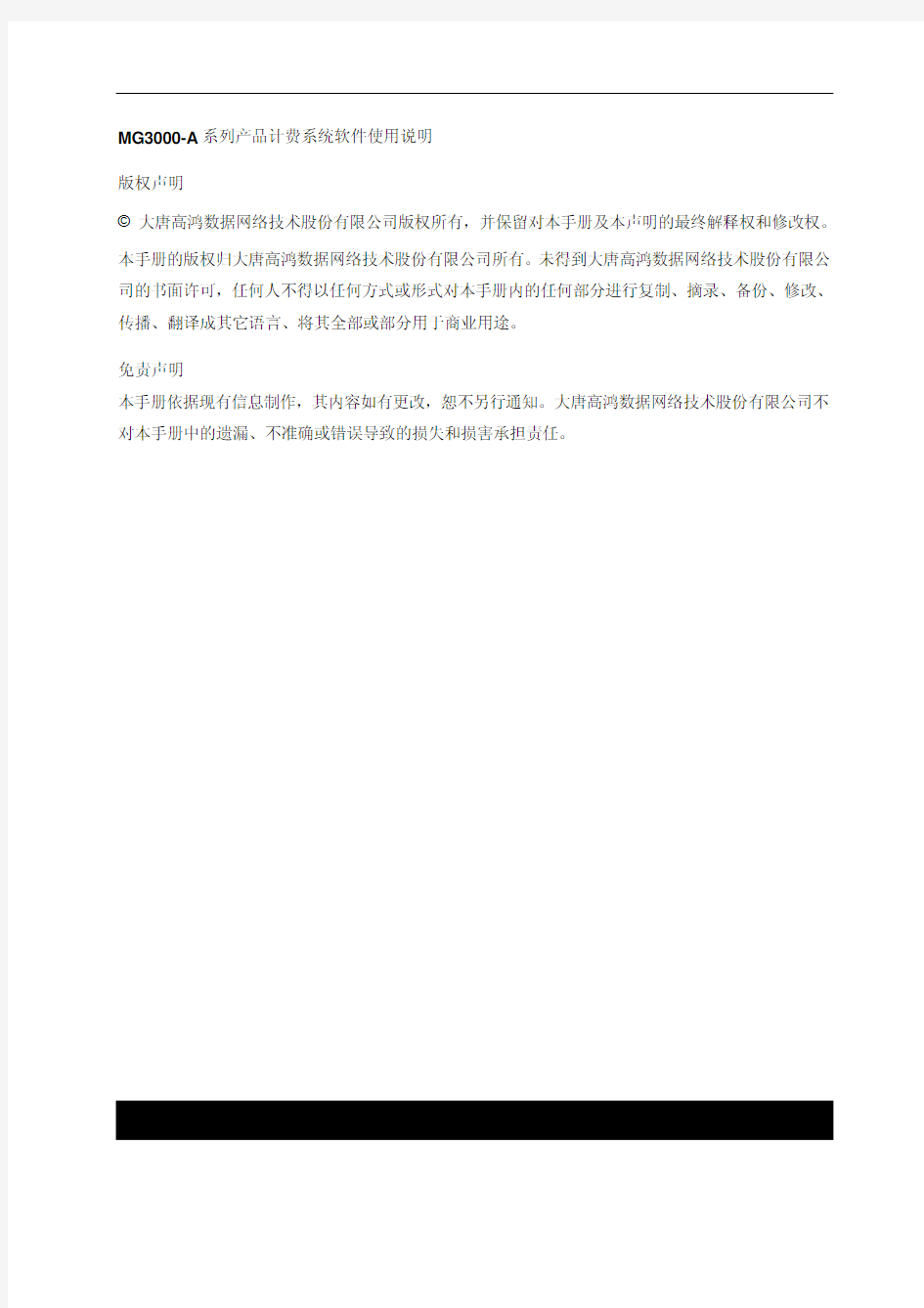
MG3000-A计费系统
用户手册
大唐高鸿数据网络技术股份有限公司
? Copyright, 2006
https://www.360docs.net/doc/ed5189478.html,
MG3000-A系列产品计费系统软件使用说明
版权声明
? 大唐高鸿数据网络技术股份有限公司版权所有,并保留对本手册及本声明的最终解释权和修改权。本手册的版权归大唐高鸿数据网络技术股份有限公司所有。未得到大唐高鸿数据网络技术股份有限公司的书面许可,任何人不得以任何方式或形式对本手册内的任何部分进行复制、摘录、备份、修改、传播、翻译成其它语言、将其全部或部分用于商业用途。
免责声明
本手册依据现有信息制作,其内容如有更改,恕不另行通知。大唐高鸿数据网络技术股份有限公司不对本手册中的遗漏、不准确或错误导致的损失和损害承担责任。
目录
载 (3)
1.安装和卸
安装和卸载
1.1.安装 (3)
1.1.1.计费软件安装 (3)
1.1.2.MYSQL数据库安装 (4)
1.2.卸载 (5)
1.2.1.计费软件卸载 (5)
1.2.2.MySQL卸载 (6)
2.计费系统的启动 (6)
2.1.启动M Y SQL服务 (6)
2.1.1.通过可执行文件启动MySQL服务 (6)
2.1.2.通过命令启动MySQL服务 (6)
2.2.启动计费软件 (6)
3.计费系统的配置和使用 (7)
3.1.计费系统功能 (7)
3.2.计费系统配置 (7)
3.2.1.操作流程 (8)
3.2.2.系统菜单 (8)
3.2.3.管理菜单 (9)
3.2.4.费率菜单 (11)
3.2.5.统计菜单 (18)
3.2.6.话单管理菜单 (19)
3.2.7.日志菜单 (20)
3.2.8.帮助菜单 (21)
3.3.IAD计费配置 (21)
1.1. 安装和卸载安装和卸载 1.1. 安装
瑞语计费系统的运行需要MYSQL 数据库的支持,因此,在安装计费软件的同时必须安装MYSQL 数据库。如果电脑中已经安装有MySQL 数据库,请在安装计费软件之前将其卸载,并在重启计算机之后再开始安装本软件。注:安装过程可能会因为版本不同而稍有不同。
1.1.1.1.1.1. 计费软件安装计费软件安装
运行安装程序Setup.exe ,将出现以下界面:
图1 计费软件安装欢迎界面
点击“下一步”,出现以下界面:
图2计费软件安装许可协议界面
再选择“下一步”:
图3 计费软件安装成功界面
上面完成了计费软件的安装,紧接下来将进行MYSQL数据库的安装。
数据库安装
1.1.
2.
1.1.
2. MYSQL数据库安装
计费软件安装完成后,点击“完成”按钮,立即启动MYSQL的安装,显示如下所示界面:
图4 MYSQL安装启动界面
点击Next按钮,弹出如下界面:
图5 MYSQL 安装路径设置界面
选择更改合适的安装目录(缺省为c:\mysql ,由于安装MySQL 的机器环境不同,建议不要更改该安装目录),点击“Next ”,会弹出安装方式选项,提供用户对MYSQL 的安装方式选择,若选择“Typical ”进行典型安装,之后会弹出安装进度界面,如下:
图6 MYSQL 安装进度显示界面
待安装完毕后点击确认按钮,MYSQL 数据库就安装成功了。
由前面的安装过程我们不难看出,瑞语计费系统的正常运行依赖于MYSQL 数据库,如果卸载了MYSQL 的话,将会导致计费终端软件不能运行。因此,我们如果要卸载计费系统软件,正确的步骤是先卸载瑞语计费系统,然后再卸载MYSQL 。
1.2.1.1.2.1. 计费软件卸载计费软件卸载
计费软件卸载的操作步骤为:从WINDWOS 界面的“开始”-->“程序” -->“瑞语计费系统”,点击“卸载瑞语计费系统”,即可完成计费软件卸载。
1.2.2.1.2.2. MySQL 卸载卸载 MYSQL 数据库卸载操作步骤:从WINDWOS 界面的“开始”-->“设置”-->“控制面板”,在“控制面板”界面中双击“添加和删除程序”,然后找到并选中“MYSQL Servers and Clients 3.23.49”软件,点击“更改/删除”命令,根据命令提示即可完成MYSQL 数据库的卸载。
2.2. 计费系统的启动计费系统的启动
计费软件启动之前,必须先启动MYSQL 数据库。因此,先检查MySQL 服务是否自动启动了,如果没有该服务启动,则必须手工将该服务启动,手工启动有两种操作方式:
2.1.1.2.1.1. 通过可执行文件启动MySQL 服务服务
进入MySQL 安装目录/bin ,执行winmysqladmin.exe ,就可以启动MySQL 服务了。注意:如果是第一次安装MySQL ,则这个程序启动后需要输入登录数据库的用户名和密码,一般缺省用户为登陆windows 的用户名,你也可以输入别的用户名。
2.1.2.2.1.2. 通过命令启动MySQL 服务服务
也可以通过执行命令的方式启动服务。首先打开Command 窗口,设置当前工作目录为MySQL 的安装目录/bin 。然后执行命令mysqld –install ,即可启动MySQL 服务。 2.2. 启动计费软件
从WINDWOS 界面的“开始”菜单中,选择 “程序” -->“瑞语计费系统” -->“高鸿瑞语计费系统”,双击,即可启动计费软件。启动计费软件后会弹出登陆界面,如下图:
图7 计费软件登陆界面
管理员输入自己的用户名和密码后即可进入就,然后就可以进行配置和计费管理了。软件缺省设置的管理员用户名为admin ,密码也是admin ,建议登陆后自行修改。
3.3. 计费系统的配置和使用计费系统的配置和使用
瑞语计费软件主窗口界面如下图所示:
图8 计费软件主窗口界面
主窗口界面中主要包括四个部分:最上方为是菜单和快捷工具栏,用以配置各种静态参数和设置静态数据;中间绿色区域是被管理的IAD 设备端口显示区,可以显示被管理的IAD 上各端口所连接电话的状态、编号、端口名称描述、被叫号码、开始通话时间、通话时长、预付话费用、剩余话费等信息;下方灰绿色区域是动态话单显示区域,用以显示被选中的某个端口话机在本次计费时间内的所有话单;最下面是计费系统的当前信息,包括当前时间、操作员、当日通话次数、当日收费多少等。
瑞语计费系统主要完成两个方面的功能:一是通话费率的设置和管理,二是实时计费。关于费率的设置详细操作过程说明见后。
瑞语计费系统的用户分为管理员和话务员。管理员拥有所有权限,可以对设备进行各种配置和操作;话务员只有话务权限,只能做IAD 连接、话机开通、以及根据计费情况进行收费等。
3.2.1.3.2.1. 操作流程操作流程 A 、以管理员“admin ”用户登录计费系统。admin 的缺省密码是admin 。
B 、 管理员通过“管理”菜单中的“用户管理”,更改管理员名称和密码,还可以添加话务员,以后话务员就可以来做收费等工作了。
C 、通过“管理”菜单配置系统参数,包括计费服务器的本地端口号等参数;然后进行设备管理,包括IA
D 设备IP 地址、通讯端口号、名称的添加、修改或者删除;然后再配置通道信息,包括端口名称、付费方式等信息的添加、修改或者删除。
D 、通过“费率”菜单,根据实际应用配置费率策略和优惠策略,还可以使用“费率验证”来验证定义是否正确。
E 、点击连接,启动计费软件同IAD 设备的通讯。如果主界面中话机状态会有以下显示:、、、。四者表示的意义分别为:
:已连接上设备,且该端口可以用来发起呼叫,此时可以通过选中该端口并点击窗口右边
按钮来使之禁用话务,并等待管理员下次开通; :已连接上设备,但该端口处于话务禁用状态,此时可以通过选中该端口并点击窗口右边
按钮来使该端口开通话务;
:已连接上设备,但该端口不可用,不可用的原因可能是端口故障,也可能是IAD 计费
配置项里将该端口选择为“不管理”;
:未连接上设备。
当计费软件与IAD 连接成功以后,计费软件就可以对IAD 各端口的电话进行在线管理了。
F 、选中某通道,点“开通”,话机状态变为,如果该通道为预付费方式,需要话费,电话才能够使用,对于结算付费方式,用户先打电话然后再付费。
E 、用户通话完毕,点击主界面的
,系统就会弹出结算的界面,给出通话次数、总时长、总话费,话务员只要输入用户支付的费用,点,系统会自动计算出要找的零钱。最后点 关闭结算界面。同时,如果在“管理” “系统参数”对话框中已选中“结算方式结算后端口保持开通”的话,话机可以继续使用,如果为选中该选项的话,该端口话务将被禁用,并等待下次开通。
下面详细介绍各菜单。重点介绍“管理”菜单和“费率”菜单下的配置。
3.2.2.3.2.2. 系统菜单系统菜单
系统菜单如下:
其中“连接”和“断开”用于控制计费软件与IAD 网关之间的通讯,点“连接”可以接通计费软件与IAD 的通讯,未连接前主界面显示的状态图为
,该状态下无法通过计费软件控制IAD ,也
就无法计费;状态显示
,示该端口故障或未受管理,也无法通过计费软件控制IAD ,也无法计费;连接上后状态变为(话机禁用话务)或者
(话机开通话务)。 另外,“注销”用于用户退出登陆,该操作将弹出登陆窗口,用户下次登陆时需要重新输入用户名和密码。
“退出”命令是让用户退出计费软件整个系统。
系统菜单的命令在工具栏都有,工具栏如下:
操作的时候可以直接点工具栏的按钮,完成相应的连接、断开、注销、或者退出等工作。
3.2.3.3.2.3. 管理菜单管理菜单
管理菜单如下:
系统参数
选择“系统参数”子菜单,弹出图9所示的窗口。
图9 系统参数
其中本地端口号为计费软件接收或者发送消息的端口号,该参数只能由管理员用户配置。端口缺省为5088,可以更改,更改后注意配置IAD 设备上的计费配置。
“通话结束声音提示”意味着电话打完之后是否提示话务员,管理员和话务员都有权进行该项配置。如果在选择框中打√表示选中,缺省情况为不选。一旦选中,则每次当顾客打完电话,计费软件将发出“咚”的一声提示,用于提示话务员有顾客打了一个电话,别忘记收费。
“结算后端口保持开通状态”选项,选择该项之后,结算某端口的费用之后不禁止呼叫,下一顾客可以接着拨打电话。值得注意的是,在计费软件与IAD 失去连接的情况下做结算,结算后由计费软件发出的开通消息无法到达IAD 设备,所以就不能让IAD 开通其端口,这种情况结算后端口会变
为禁用状态。这项配置管理员和话务员都有权做。
设备管理
该配置用于添加、修改或者删除要管理的IAD设备信息,包括设备名称、IP地址和IAD接收计费信息的通讯端口。还可以对已经添加的IAD设备信息做修改或者删除。添加、修改或者删除完成后,点退出即退出设备管理的操作界面。注意:修改某设备的IP地址或者通讯端口号之后,请退出,重启动计费软件。
图10 设备管理
通道管理(含付费方式的解释)
该配置用于添加、修改或者删除要管理的通道信息,通道对应着某IAD设备的端口,包括IAD 设备名称、通道号、通道描述、付费方式。其中通道号范围是1-8,对应IAD的端口1-8;通道描述缺省为“设备名称+话机*”,用户可以修改;付费方式有预付费、结算付费(实时)、结算付费(非实时)三种可选。其中预付费方式下客户必须先预存话费,让话务员开通话机,才能打电话,当预存话费不够本次通话的时候,计费软件会通知IAD切断通话,当客户续存话费后,话务员开通该端口,然后才能继续打电话;而结算付费(实时)的方式下,当计费服务器与IAD连接失败时,IAD将切断本次呼叫,直到连接正常后,计费软件通知IAD可以计费了,电话才可以继续拨打;对于结算付费(非实时)的方式,若IAD与计费服务器连接失败,IAD将允许继续呼叫,但是在失去连接期间,计费软件无法进行计费,需要话务员来做计算。
用户管理
该配置用于添加、修改或者删除操作的用户。其中管理员只有一个,缺省为admin ,可以修改但不能删除;管理员可以添加、删除或者修改话务员。
图12 用户管理
3.2.
4.3.2.4. 费率菜单费率菜单
费率菜单如下:
费率管理 该配置用于完成优惠策略和费率的设置。如图13所示。
1、费率设置
图14 增加费率
填写的内容包括号码前缀,计费单元、计费费率、计费次数,还可以选择已有的优惠策略,然后点增加即增加本费率,点修改即修改本费率,点删除则删除本费率,最后确认本次操作。
2、费率解释
图15 费率管理->费率设置
以上面图15添加的费率表为例,解释如下:
前缀:本费率适用的被叫号码段的前缀,比如:“010”、“0451”等
优惠类型:本费率使用的优惠类型,详细介绍见后
计费单元:计费一次所需的时间,以“秒”计
计费费率:该单元的费用
计费次数:该单元连续计的次数,“0”则表示往后可以计无限次,最后一个计费单元的计费次数必须设置为“0”
计费次序:该单元在本费率的所有计费单元中的次序
如图15,计费顺序按照添加费率时的顺序,即“费率设置”表中最后一项的“计费次序”(添加费率时自动生成),首先,前3秒为0.00元,即不计费,计费次数为1次;接下来的57秒计
0.30元,计费次数为1次;再接下来计费次数为“0”,则表示此后每6秒计0.02元;也就是说,
前1分钟0.30元,以后每6秒按0.02元计费。
3、优惠策略
如果有优惠策略,则先设置优惠策略,选择优惠策略,点添加按钮,出现下图:
图16 费率管理->优惠策略
我们可以增加新的优惠策略,可以选中已有的优惠策略并对它做修改和删除。填写各框时,请按照黄色的提示帮助填写,若不按照提示的格式填写,出错后请重启软件。正确填写后先根据需要按“增加”、或者“修改”或者“删除”,绿色框内的显示会改变,然后再按“确认”,完成相应的操作,若按“取消”则取消本次操作。
图17 优惠策略设置
添加优惠策略时,起始时刻必须小于结束时刻,格式为“00:00:00”,如果需要跨过零点时刻,比如优惠时间段为当日“22:00:00”至次日“07:00:00”则需添加两次,分别为:“22:00:00”至“23:59:59”与“00:00:00”至“07:00:00”。
4、惠策略解释
策略名称:所添加或修改的优惠策略的名称
起始时刻:优惠时间段开始的时刻,格式为:“00:00:00”
结束时刻:优惠时间段结束的时刻,格式为:“00:00:00”
优惠费率:每个时间单元的费用
优惠策略配合费率使用,要想使用“优惠策略”,则在“添加”或“修改”费率时,如上页图14,将前缀后面的“优惠策略”选中,并选择与该费率匹配的优惠策略。具体计费过程为:在优惠时段外的通话时间按照没有优惠的费率计算话费;在优惠时间段以内的通话时间按照费率中计数次数为“0”的时间单元为计费单元计费,每个时间单元的费用为“优惠费率”所填费用。
优惠策略举例:
图18费率举例(1)
图19费率举例(2)
如图18和图19,拨打号码“10023456”,在优惠时间段以外的通话费用按照图18所示计算,即前3秒钟不计费,接下来57秒种0.30元,以后每6秒钟收费0.02元,在优惠时间段以内的费用则为每6秒0.01元。比如在23:00:00呼叫号码“10023456”,通话时长为142秒,则本次通话费用计算公
式为:
142秒÷6秒=23……4秒
不足6秒的按6秒计。
则本次通话费用为23×0.01元+1×0.01元=0.24元
若是在“21:58:00”拨打号妈“10023456”,通话时长为142秒,则本次通话费用计算公式为:
0.30元(第一分钟)+0.20元(第二分钟)+(3×0.01元+1×0.01元)(22秒÷6秒=3 (4)
秒)=0.54元
点击“费率验证”可以验证所设置的费率及优惠策略。
5、追加费率
追加费率是指按照已设置的费率增加其它前缀的费率设置,即后追加的前缀copy前面已经设置的费率。
追加费率的步骤如下:
选中已经设置的前缀对应的费率,点“追加费率”,弹出下面的对话框:
图20追加费率
在号码前缀框中填写正确的前缀号码,点确认即可追加成功,如下图:
图21追加后的费率
其中前缀010和前缀3对应的费率都是根据9001前缀追加的费率。
费率导入
用于将以前设置好的费率(费率可以通过Excel工具事先写好,如图22)导入计费系统。值得注意的是系统中已设置的费率将全部被新导入的费率所覆盖。导入操作界面如图23。
图22 Excel工具写好的费率截图
图23 费率导入
费率导出,可以将以前设置的费率。
用于导出计费系统中的费率,以Excel 文件存取。
优惠策略导入,可以将以前设置的费率。
用于将以前设置好的优惠策略导入计费系统。操作与费率导入类似。
优惠策略导出,可以将以前设置的费率。
用于导出计费系统中的优惠策略,以Excel 文件存取。
3.2.5.3.2.5. 统计菜单统计菜单
统计菜单如上所示。
统计报表
统计报表可以统计当月的通话计费情况,包括通话次数、累计时长、总话费,用户可以将统计情况打印出来;
图24统计报表
统计分析
统计分析可以将某时段、某台设备的话务量、费用做出曲线图来。先填写曲线参数,点查看就可以显示统计曲线了。
图25 统计分析曲线参数选择
图146 统计曲线
3.2.6. 话单管理菜单
话单管理菜单
3.2.6.
话单管理菜单如上。有话单查询和话单整理两个操作。
话单查询
查询某个时间段的通话计费情况,如下图:
图书管理系统用户手册
目录 1引言 (2) 1.1编写目的 (2) 1.2背景 (2) 1.3定义 (2) 1.4参考资料 (2) 2用途 (2) 2.1功能 (2) 2.2性能 (3) 2.2.1精度 (3) 2.2.2时间特性 (3) 2.2.3灵活性 (3) 2.3安全保密 (3) 3运行环境 (3) 3.1硬设备 (3) 3.2支持软件 (3) 3.3数据结构 (4) 4使用过程 (5) 4.1安装与初始化 (5) 4.2输入 (6) 4.2.1输入数据的现实背景 (6) 4.2.2输入格式 (6) 4.2.3输入举例 (6) 4.3输出对每项输出作出说明 (6) 4.3.1输出数据的现实背景 (6) 4.3.2输出格式 (7) 4.3.3输出举例 (7) 4.4文卷查询 (7) 4.5出错处理和恢复 (7) 4.6终端操作 (7)
用户手册 1引言 1.1编写目的 编写用户手册的主要目的是为了给使用者提供一个使用指南,以便为首次使用该系统的用户说明使用方法,以及给已经使用过或者正在使用的用户在使用过程中遇到问题时提供解决问题的方法。 1.2背景 a.本项目的名称:中小学图书管理系统 b.本项目的提出者:河北省任丘市教育体育局电教站 c.本项目的开发者:由张德轩本人独立设计、开发 d.本项目的使用者:中小学图书室、图书管理员 1.3定义 图书模板:为了能使用户批量导入图书信息,系统内置的储存有部分图书信息的Excel文档。超级用户:系统内置的管理员帐号,初始密码为admin。 1.4参考资料 《Visual C++开发技术大全》(第二版),刘锐宁梁水宋坤编著,人民邮电出版社,2009年10月第2版 《实战突击Visual C++项目开发案例整合》(第四版),孙秀梅李鑫等著,电子工业出版社,2011年9月第1版 2用途 2.1功能 该系统主要有三个大的模块:图书借阅管理、读者信息管理、图书信息查询,其中每个模块的主要功能如下: 图书借阅管理:根据读者提供的借书证号或借书卡号进行图书的借阅、图书归还操作。 读者信息管理:对读者进行注册登记、注销读者、查阅借阅记录等操作。
网站管理系统使用手册
网站管理系统使用 手册
前言: 本手册适用于师友网站群管理系统V3.0版本,根据客户需求,各模块的功能略有不同,所提供的界面图片仅供参考。 第一部分:常见操作 一、系统登录 从网站前台点击“管理登录”进入后台登录页面或直接从前台登录窗口,输入帐号和密码,点击“登录”进入系统。后台登录界面如下图示(图片仅供参考): Web方式登录窗口 二、系统界面
三、修改密码和个人资料 从系统操作主界面顶部右侧导航区点击“修改密码”和“个人资料”,打开修改密码窗口和修改个人资料的窗口。修改密码必须提供正确的原始密码。 修改登录密码界面 五、退出登录 从系统操作主界面顶部右侧的导航区点击“退出”,即可注销用户的登录信息并返回登录界面。 第二部分网站管理 一、站点管理
站点管理主要包括站点的创立、修改、删除、审核和站点的栏目管理。站点管理的主界面如下图所示: 1、创立新站点 从“站点管理”模块,点击“创立新网站”,打开创立新站点的编辑窗口。如下图所示: 站点包括“主站”和“班级”网站两种类型,创立“班级”网站前,必须事先在系统管理的“班级设置”模块设置好学校的班级。 创立新站点需要指定网站的名称、网址、网站目录,选择该网站的管理员。各项目指定的内容及说明详见窗口的“使用说明”。
“本站是系统门户”只有系统管理员能够指定,而且整个系统中只能指定一个网站为“门户”,被指定为门户的网站能够接受其它网站的投稿。 “管理员”能够管理本站点下的所有栏目内容,而且能够进行站点栏目的管理。 2、修改站点信息 参见“创立新站点”功能。 3、发布与取消发布 只有发布的站点才能够接受投稿和管理。管理员能够根据需要对网站进行开通与关闭。 4、站点的删除 删除某一个站点,该站点下面的所有栏目及所有内容都将同时被删除,而且不能够恢复。请慎用此功能。对于已经有内容的站点,在不需要的时候能够先设置为“不发布”。 二、栏目管理 普通用户能够从导航菜单“网站管理”—“栏目管理”进入栏目管理主界面,在该界面会列出当前用户有管理权限的所有站点(在“站点管理”模块被指定为“管理员”的站点)。栏目管理主界面如下图所示:
后台管理系统使用手册
新疆勇成信息科技有限公司 易缴通办公系统使用手册 易缴通后台管理系统 1、系统组成:交易查询、交易管理、财务管理、商户系 统、系统维护、系统管理 1.1操作方法:输入网址 http://192.168.102.5:9527/EasyToPayServ/client/loginAction_showmain. action进入程序,输入工号、密码、点击登录。 输入工号 输入密码
1.2易缴通后台管理系统——交易查询模块:分为成功交易、商品成功交易两个子模块 1.2.1成功交易:查询用户的成功缴费明细,输入用户号码,查询用户缴费金额,缴费时间及其缴费终端号码。 例如:在付费号处输入“182*****268”点击查询,即可显示此用户的缴费时间,地点,及交易金额。
1.2.2商品成功交易:查询用户购买商品的成功记录。输入付费手机号、订单号码、或是终端机号码,查询用户购买业务、交易金额、及其交易时间。 例如:输入终端号码“B9910179001 ”点击查询,就会显示在此终端机上成 功交易的商品信息记录。 终端号码输入
1.3易缴通后台管理系统——交易管理模块:分为失败交易、交易监控两个子模块 1.3.1失败交易:是对系统中由于各种原因未能成功的交易记录。 输入号码即可查询用户缴费类型,缴费失败时间、缴费地点及其缴费失败原因。
1.3.2交易监控:显示当前系统中的待发和正在发送的联通、移动、腾讯业务交易信息 1.4易缴通后台管理系统——财务管理模块:终端结账模块 1.4.1终端结账:分为四种状态: 未结账:对终端内资金的反映。在未收取状态下均显示未结账。在此查看结账信息 由此查看正在交易的数据
(完整版)CRM会员管理系统用户手册定稿
CRM会员管理系统用户手册 一、系统简介 CRM会员管理系统用于客户关系管理,利用相应的信息技术以及互联网技术来协调企业与顾客间在销售、营销和服务上的交互,从而提升其管理方式,向客户提供创新式的个性化的客户交互和服务的过程。系统完整记录客户历史信息,随时可以进行调用、查询;通过短信群发、邮件群发等功能,大幅度提升工作效率。 二、开发背景 随着市场的开放,各个企业之间的竞争逐渐加剧,并且也从独立的企业与企业之间的竞争发展成为了一个个群集之间的竞争。企业的客户资源才会是最重要的资源。在21世纪,会员管理得到了网络技术的充分支持。此时客户也有条件要求企业尊重他们,并对服务的质量和及时性等方面提出更高要求。网络时代到来,使得顾客可以有更大的选择权,市场由原来的供方主导转变为顾客主导。企业在处理与客户的关系时,被动地处理顾客的抱怨、解答顾客的问题,顾客服务并未成为整体服务产品的核心。在这种情况下,企业越来越感觉到没有信息技术支持的会员关系管理系统(CRM)力不从心。于是CRM 系统便应运而生。并将成为21世纪企业竞争获胜的通行证。何谓会员关系管理,会员关系管理是企业赢得顾客的高度满意,建立起与客户的长期良好关系所开展的工作。
三、系统概述 在全球一体化、企业互动和以INTERNET为核心的时代,企业面临着如何发展潜在客户,如何将社会关系资源变为企业的销售和发展资源的一系列方法策略。在上述背景下,客户关系管理系统应运而生,系统以客户为中心,实现市场、销售、服务协同工作的管理平台。系统旨在改善企业与客户之间关系的新型运作机制,服务于企业的市场、销售、服务与技术支持等与客户有关的环节。本系统符合中小企业客户管理的实际需求,能快速有效管理公司客户,巩固客户关系,监督管理营销进程,推动企业的快速成长。系统使用了全新的客户关系管理理念,系统从完善的基础信息到客户信息维护,强大的数据查询,基本能够满足中小型企业的需要。提高客户忠诚度和保有率,实现缩短销售周期、降低销售成本、增加收入、扩展市场,从而全面提升企业的赢利能力和竞争力。 四、基本操作部分 1、系统的登录及主界面 如下图:
水电表管理系统用户手册教学内容
水电表管理系统 用 户 手 册
目录 第一章运行环境 (2) 第二章水电表管理系统安装、卸载及登陆 (2) 一、安装前的准备工作 (2) 二、安装 (2) 三、卸载 (2) 四、登陆 (3) 第三章各模块功能详解 (4) 一、系统维护 (4) 1.部门设置 (5) 2.用户组定义 (5) 3.用户定义 (6) 二、房间信息管理 (10) 2. 房间管理 (13) 3.购水电管理 (14) 4.现金购水电管理 (14) 5.补水电管理 (15) 6.退水电管理 (15) 7.信息修正 (16) 8.换表管理 (17) 三、制作功能卡 (17) 1.制作授权卡 (17) 2.制作功能卡 (18) 3.读授权卡信息 (19) 4.读功能卡信息 (19) 5.读写卡模式设置 (20) 四、综合查询 (20)
第一章运行环境 运行平台:Windows 2000 第二章水电表管理系统安装、卸载及登陆 一、安装前的准备工作 (1)SQL SERVER 2000光盘、水电表管理软件、读卡器。 (2)将读卡器连接到PC机上。 (3)本系统可以配合[综合收费系统]、[两层一卡通系统]、[三层一卡通系统]使用,也可脱离以上环境运行。根据系统环境的不同,系统会自动在原有系统上创建本系统所需的数据库结构。与[综合收费系统]和[两层一卡通系统]配合时,直接连接主数据库“Accdb”;与[三层一卡通系统]配合时,连接到第三方本地库“LocalCost”(注意:必须先创建第三方本地库LocalCost,然后再运行电控系统)。 二、安装 安装盘为自解压文件,双击后如下图,点击“接受”进行下一步,选择某磁盘根目录后,点击“安装”,即可安装电控软件。安装完成后将在桌面和开始菜单建立“水电表管理系统”的快捷方式。 三、卸载 本系统为绿色软件,将安装目录和快捷方式删除即可完全卸载。
后台管理系统用户手册
后台管理系统用户手册
目录 1、登录后台管理系统 (3) 2、系统模块介绍 (2) 2.1栏目管理 (2) 2.2用户列表 (4) 2.3导师风采 (5) 2.4机构设置 (7) 2.5新闻管理 (9) 2.6活动剪影 (11) 2.7下载资源管理 (13) 2.8静态资源管理 (15) 2.9研究生处人员管理 (16) 2.10学位点字典 (18) 2.11院系所字典 (19) 2.12关于 (20) 3、照片处理使用方法 (21)
1、登录后台管理系统 点击研究生教育网站首页左侧信息管理栏目下的〖后台管理〗按钮进入后台管理页面,如图所示: 首先在下拉链表中选择用户类型(根据自己的权限选择类型,默认为:任课教师)、输入登录名、密码后,点击〖登录〗登入系统。进入系统后可见下图:
导航上有进行管理的项目. 2、系统模块介绍 本系统共分六个模块,其中栏目管理下有:栏目编辑;用户管理下面有:用户列表; 内容管理下有:导师风采、机构设置、新闻管理、活动剪影、下载资源管理、静态资源管理、研究生处人员管理;字典维护下有:学位点字典、院系所字典;关于。下面将对每个模块的使用方法做一个详细介绍。 2.1栏目管理 点击〖栏目管理〗下的“栏目编辑”按钮进入栏目编辑页面,列表中为现有栏目,可翻页查看。选择一级栏目名称,可进行查询。其具有的功能有:删除、编辑、上传。 2.1.1点击〖删除〗按钮可删除已有新闻记录.(点击删除按钮弹出确认对话框,确定表示 删除、取消表示不删除) 2.1.2点击〖编辑〗按钮可见下图: 可更新记录:1.选择一级栏目名称2.填入二级栏目名称3.选择栏目类型4.选择角色名称5.选择标签编号6.选择时间7.写入创建人和栏目排序号最后提交。
人事管理系统用户手册
河南经贸职业学院·信息管理系 《人事管理系统》用户使用手册 班级:07微机七班 学号:207120767 姓名:王佳佳
目录 1文档介绍 (3) 1.1 文档目的 (3) 1.2 文档范围 (3) 1.3 读者对象 (3) 1.4 参考文档 (3) 2运行环境说明 (4) 2.1系统安装 (4) 2.2 数据库管理系统安装与配置 (4) 3操作说明 (5) 3.1高级用户角色 (5) 3.1.1 用户登陆功能简介 (5) 3.1.2 部门管理 (6) 3.1.3员工管理 (6) 3.1.4加班信息管理 (7) 3.1.5考勤信息管理 (8) 3.1.6人事调动信息管理 (9) 3.1.7用户信息管理 (10) 3.2 普通用户角色 (10) 3.2.1部门信息查询 (10) 3.2.2员工信息查询 (11) 3.2.3加班信息查询 (12) 3.2.4考勤信息查询 (12) 3.2.5人事调动信息查询 (12) 3.3系统管理员角色 (13) 3.3.1高级用户信息管理 (13) 3.3.2权限管理 (13) 3.3.3用户组管理 (14)
1文档介绍 1.1 文档目的 《系统用户手册》主要对人事管理系统的使用方法的操作流程做了详细说明,旨在使用权用户通过阅读手册了解人事管理系统的特性和操作流程。解决用户在使用过程中的疑难问题。 1.2 文档范围 本文档主要包含以下几部分: 0.文档 1.系统简介 2.系统安装与配置 3.浏览器端功能操作说明 1.3 读者对象 本文档的读者主要有: 所有施用本人事管理系统的高级用户和普通用户 1.4 参考文档 [1]张庆华https://www.360docs.net/doc/ed5189478.html, 2.0 完全自学手册机械工业出版社2006-3-5 [2]周建国Photoshop CS2 人民邮电出版社2005-05-13 [3]王锦Dreamweaver MX 2004 机械工业出版社2005-08-26 [4]周力SQL Server 2000 大连理工出版社2004-05-07
系统管理员用户操作手册
中国交通建设股份有限公司 生产经营数据采集及辅助决策系统用户操作手册 中国交通信息中心有限公司 二零一五年一月
目录 目录 (1) 1. 前言 (1) 1.1系统简介 (1) 1.1.1系统介绍 (1) 1.1.2系统主要功能简介 (2) 1.2使用系统前的配置 (2) 1.2.1系统运行环境 (2) 2. 用户登录 (5) 2.1登录系统 (5) 2.2修改密码及注销登录 (5) 2.3切换组织机构 (6) 3. 首页 (7) 3.1通知 (7) 3.2报表待办 (8) 3.3下载区 (9) 3.4帮助 (9) 3.5上报情况展示 (9) 3.6访问量统计 (10) 3.7项目组联系方式 (10) 4. 系统管理 (10) 4.1个人信息维护 (10) 4.1.1功能介绍 (10)
4.1.2主要操作介绍 (10) 4.2组织机构管理 (11) 4.2.1 功能介绍 (11) 4.2.2 主要操作介绍 (11) 4.4部门管理 (19) 4.4.1 功能介绍 (19) 4.4.2 主要操作介绍 (20) 4.5人员管理 (24) 4.5.1 功能介绍 (24) 4.5.2 主要操作介绍 (24) 4.3新用户及权限管理 (28) 4.3.1 功能介绍 (28) 4.3.2 主要操作介绍 (29) 5. 操作指引 (35) 5.1访问系统 (35) 5.2管理员操作指引 (35) 5.2.1新增及修改机构 (35) 5.2.2新增部门 (39) 5.2.4新增人员 (42) 5.2.4新用户及权限管理 (46) 5.2.5特殊用户权限调整 (50)
后台管理系统用户手册
百度文库- 让每个人平等地提升自我 后台管理系统用户手册
目录 登录后台管理系统 点击研究生教育网站首页左侧信息管理栏目下的〖后台管理〗按钮进入后台管理页面,如图所示: 首先在下拉链表中选择用户类型(根据自己的权限选择类型,默认为:任课教师)、输入登录名、密码后,点击〖登录〗登入系统。进入系统后可见下图:
导航上有进行管理的项目. 2、系统模块介绍 本系统共分六个模块,其中栏目管理下有:栏目编辑;用户管理下面有:用户列表; 内容管理下有:导师风采、机构设置、新闻管理、活动剪影、下载资源管理、静态资源管理、研究生处人员管理;字典维护下有:学位点字典、院系所字典;关于。下面将对每个模块的使用方法做一个详细介绍。 2.1栏目管理 点击〖栏目管理〗下的“栏目编辑”按钮进入栏目编辑页面,列表中为现有栏目,可翻页查看。选择一级栏目名称,可进行查询。其具有的功能有:删除、编辑、上传。 2.1.1点击〖删除〗按钮可删除已有新闻记录.(点击删除按钮弹出确认对话框,确定表示 删除、取消表示不删除) 2.1.2点击〖编辑〗按钮可见下图: 可更新记录:1.选择一级栏目名称2.填入二级栏目名称3.选择栏目类型4.选择角色名称5.选择标签编号6.选择时间7.写入创建人和栏目排序号最后提交。
2.1.3点击〖添加二级栏目〗按钮可修改已有新闻记录。可见下图 可输入新记录: 1.首先选择新建栏目的所属一级栏目名称 2.填入二级栏目名称 3.选择二级栏目类型 4.选择角色名称 5.选择标签编号 6.选择创建时间 7.填写创建人和栏目排序的序号最后提交。 2.2用户列表 点击用户管理下的用户列表进入用户列表界面。其具有的功能有:删除、编辑、上传。 2.2.1点击〖删除〗按钮可直接删除当前对应的记录. (点击删除按钮弹出确认对话框,确 定表示删除、取消表示不删除) 2.2.2点击〖编辑〗按钮可修改当前导师记录可见下图。
超市信息管理系统用户手册
超市信息管理系统用户手册 一.系统运行的环境设置 首先,您的计算机必须安装有Visual Studio 2005和 SQL SERVER 2005这两个软件。然后只要进行附加数据库和改一下程序当中的数据库链接名即可在新计算机上运行,具体方法如下: (1)将程序Database文件夹中的和文件拷贝到SQL Server 2005安装路径下的\MSSQL\Data目录下。 (2)选择开始/程序/Microsoft SQL Server 2005/SQL Server Management Studio项,进入到“连接到服务器”页面。 (3)在“服务器名称”下拉列表中选择SQL Server 2005服务器名称,然后单击【连接】按钮。 (4)在“对象资源管理器”中右键单击“数据库”节点,在弹出的菜单中选择“附加”项,弹出“附加数据库”对话框。 (5)单击【添加】按钮,在弹出的“定位数据库文件”对话框中选择数据库文件路径。 (6)依次单击【确定】按钮,完成数据库附加操作。 接下来只要更改程序中连接数据库的服务器名称即可。具体操作是: (1)进入到Visual Studio 2005开发环境中。 (2)在解决方案资源管理器中打开GoodMenhod文件夹中的类文件,将“建立数据库连接”方法中的连接字符串的Data Source属性设置为本机SQL Server 2005服务器名称,然后单击【保存】按钮,保存所做的更改。 (3)重新生成后,即可运行使用本程序。 注意:在解决方案资源管理器中打开frmDataReole窗体,双击“确定”按钮,将该按钮下的“建立数据库连接”方法中的连接字符串的Data Source
旅行记录管理系统用户手册
旅游行程记录系统 用户手册
目录 1运行环境 (2) 1.1运行 (2) 1.2控制 (2) 2使用说明 (2) 2.1登录模块 (2) 2.2注册模块 (3) 2.3新增行程模块 (4) 2.4浏览行程模块 (8) 2.5编辑行程模块 (11) 2.6换肤模块 (13)
1运行环境 1.1 运行 Windows XP\\Windows7 保持网络畅通(也可以离线浏览) 1.2 控制 鼠标点击+键盘输入 2使用说明 2.1.登录模块 前置条件:用户双击打开登录对话框 操作描述: 已注册的用户可以直接输入用户名、密码登录; (首次登录可以钩选记住密码选项方便下次登录) 未注册的用户要先注册才能登录; 图1-2.1登录页面 第3页共16页
2.2.注册模块 前置条件:用户点击登录按钮,点击注册按钮,跳转到注册对话框。 操作说明: 输入个人信息,为了用户的信息安全,注册信息有密保问题根据个 人情况填写,问题下拉密码问题编辑框自选其中的一个;信息 无误后点击确定完成注册。 图2-2.2注册对话框 第4页共16页
第5页 共16页 2.3.新增行程模块 前置条件:用户已经登录进来旅游行程记录系统。 图3-2.3旅游行程记录系统
2.1行程基本信息模块 图4-2.1行程基本信息 前置条件:用户已经登录进来旅游行程记录系统。 操作说明: (1)在行程基本信息框内填写旅游行程记录的行程名称、行程 时间、游记心得。 (2)行程时间是当前系统的时间,可以按时间显示框的下拉按 钮修改行程时间,也可以直接点击时间输入对应的时间。 (3)行程信息输入完毕,(若无素材图片导入)按保存行程按钮 保存信息,随即转到浏览行程界面 第6页共16页
工作室管理系统用户操作手册
工作室管理系统用户操 作手册 Document number【980KGB-6898YT-769T8CB-246UT-18GG08】
用户操作手册 1.引言 编写目的 【阐明编写手册的目的,指明读者对象。】
项目背景 【应包括项目的来源、委托单位、开发单位和主管部门。】 定义 【列出手册中所用到的专门术语的定义和缩写词的原文。】 参考资料 【列出有关资料的作者、标题、编号、发表日期、出版单位或资料来源,可包括: a.项目的计划任务书、合同或批文; b.项目开发计划; c.需求规格说明书; d.概要设计说明书; e.详细设计说明书; f.测试计划; g.手册中引用的其他资料、采用的软件工程标准或软件工程规范。】2.软件概述 目标 功能 性能 a.数据精确度【包括输入、输出及处理数据的精度。】 b.时间特性【如响应时间、处理时间、数据传输时间等。】 c.灵活性【在操作方式、运行环境需做某些变更时软件的适应能力。】
3.运行环境 硬件 【列出软件系统运行时所需的硬件最小配置,如 a.计算机型号、主存容量; b.外存储器、媒体、记录格式、设备型号及数量; c.输入、输出设备; d.数据传输设备及数据转换设备的型号及数量。】 支持软件 【如: a.操作系统名称及版本号; b.语言编译系统或汇编系统的名称及版本号; c.数据库管理系统的名称及版本号; d.其他必要的支持软件。】 4.使用说明 安装和初始化 【给出程序的存储形式、操作命令、反馈信息及其含意、表明安装完成的测试实例以及安装所需的软件工具等。】 输入 【给出输入数据或参数的要求。】 4.2.1数据背景 【说明数据来源、存储媒体、出现频度、限制和质量管理等。】 4.2.2数据格式 【如: a.长度;
综合布线管理系统-用户手册
综合布线管理系统-用户手册北京亚讯英达信息技术有限公司
目录 一、系统管理............................. 错误!未定义书签。 二、信息管理............................. 错误!未定义书签。 三、设备统计............................. 错误!未定义书签。 四、设备查询............................. 错误!未定义书签。 五、链路查询............................. 错误!未定义书签。 六、文档管理............................. 错误!未定义书签。 七、日志管理............................. 错误!未定义书签。 八、派工单管理........................... 错误!未定义书签。
软件产品功能简介 运行平台 Windows 2000/ Windows 2003/ Windows XP 支持软件 IIS 以上 Microsoft SQL Server 2000/2005 系统特点 CAMS 是一套专业的综合布线管理系统软件,通过创建“可视化数据库”,将信息和图形有机结合,能帮助企业更好地规划、管理和维护其物理网络、通信及布线基础设施。 基于B/S(浏览器/服务器)结构模型,客户端以浏览器的web页面形式运行;系统后台采用SQL数据库; 管理界面友好、功能强大、操作简单; 可实行跨地域管理和分工管理; 数据和图形相结合; 图形定位快捷; 直观的布线链路关联处理; 文档、设备、布线连接统一管理,建立完整的技术管理平台; 通过建立用户、角色、权限、范围来实现对管理人员的权限管理; 通过派工单管理,规范综合布线系统的维护工作流程; 通过实现对各种对象的复制、移动、以及Excel表格数据的导入,极大的方便及简化了数据录入工作; 与现代通讯技术的结合,拉近了人与设备之间的距离,使得故障发现与维护更快速便捷。 主要功能模块
数据资产管理系统用户手册
一、系统简介 源泰数据资产管理系统是可以进行数据资产管理的操作软件,帮助用户对资产的数据和信息进行综合的管理,管理基本的资产数据信息,对资产信息的详情操作和管理可以保证基本的资产数据信息的实时的校准。 二、系统功能 1.资产增加 1.1原始资产数据整理 将原始资产数据整理成execl表格形式。 具体要求说明如下: 1.Excel文件的工作薄命名必须为:sheet1,如图: 打开想要导入的Excel文件,查看左下角工作薄的命名,如果不是Sheet1,则需要重新命名。重命名方法:右击左下角工作簿名称,在弹出菜单中选择重命名,修改成sheet1即可。如图: 按照资产导入模板将各类资产的各类信息项填写完整。
2.Excel文件的保存类型必须为:工作薄(*.xls),操作方法:打开想 要导入的Excel文件,选择文件 另存为,如下图 确定选择保存类型:Microsoft Office Excel 工作薄(*.xls)。1.2原始数据导入 资产数据导入只能由本单位系统管理员操作,具体操作步骤如下:第一步:系统管理员登录系统,系统管理员的默认用户名为:本单位组织机构代码+000000 默认密码:adminpassword。
第二步:系统管理员登录后, 第三步:在上图界面中,首先选择数据类型,包括十大类资产,比如:设备、房屋、土地、图书文物陈列品、交通工具、家用家具、无形资产等。如果需要导入的是设备类资产,那数据类型这里就应该选择设备,如上图。然后选择数据位置,通过点击浏览...,弹出选择文件对话框: 找到本机上整理好的Excel文件,点击打开。数据类型的选择决定了可以导入的资产信息项。
企业管理信息系统用户手册
目录 1 登陆 (1) 2 基本信息管理 (2) 2.1 人事职工管理 (2) 2.1 客户资源管理 (2) 3 销售管理 (2) 3.1 销售订单 (3) 3.2 销售退货 (4) 3.3 统计列表 (4) 4 采购供应管理 (5) 4.1 采购订单 (5) 4.2 采购退货管理 (6) 4.3 商品报价管理 (6) 4.4 统计列表 (7) 5 仓库库存管理 (7) 5.1 商品信息 (8) 5.2 入库管理 (8) 5.3 出库管理 (8) 5.4 库存盘点 (9) 5.5 出入库统计 (9)
1 登陆 系统以Internet网络作为载体,不受时间和空间的限制,给企业管理人员、各个部门的员工都带来了巨大的便利,同时也使企业管理信息化成为真正意义上的快捷、方便地为企业来服务。 用户对系统各种功能的操作是根据不同身份入口来进行,进入系统的登陆页面的“入口”,通过验证后会产生不同的功能页面。 系统登陆页面如图1-1所示。所有部门管理的主页面如图1-2所以 图1-1 系统登陆页面 图1-2 各部门管理界面
2 基本信息管理 企业管理信息系统中基本信息的管理指的是人事管理和客户资源管理。这些信息主要是为以后的销售、采购、库存的管理做一个铺垫。在采购、销售管理中都对每一个物品的单据都会对应相应的企业人事管理中存在的人员;同时,采购、销售中都会出现对应的客户。所以,将职工和客户资源系统化,有利于方便系统中其它信息管理的整体化。 2.1 人事职工管理 在人事管理中,包括对部门的管理和员工的管理。 部门管理:对部门的添加、修改和删除的操作。 员工管理:当部门确立后、对各个部门的员工进行添加、删除、修改操作。 2.1 客户资源管理 客户资源管理主要包括3个方面的内容: 1)地域管理 地域管理主要是指各个省市、行政区的录入和管理,可以分为二级科目,比如:江西——南昌。 2)参数设置 客户类型:主要是指企业和客户之间的管理,例如:重要客户、一般客户。 行业类型:主要是指客户经营的行业范围,例如:IT软件开发、政府机关等。 人员职务:指在和客户联系中的人员的具体职务,例如:项目经理、工程师、职员等。 3)客户管理 单位设置:指联系的客户单位的基本信息,包括公司名称、地址等信息。 人员管理:对客户单位中的联系人员进行添加,这样有助于能够及时地找到客户的联系人员。 3 销售管理 销售管理中总体上分为销售订单管理、销售退货管理、销售列表管理。其中销售订单管理包括审核订单和未审核订单;销售列表管理中包括按销售商品、商
(完整版)软件系统用户手册
用户手册 1 引言 1.1 编写目的 为了帮助用户更好地了解和使用该软件,提高用户与软件的亲和度。用户手册讲述怎样安装、配置和使用该企业管理系统,以及该软件使用过程中应注意的一些问题。 1.2 背景 a.该软件系统的名称:企业管理系统 b.该软件项目的任务提出者:企业 c.该软件项目的开发者:胡灿河,陈洁,郑家乐,陈龙江,陈伟聪? d.该软件的用户(或首批用户):企业用户 1.3 参考资料 《实用软件工程》——郑人杰、殷人昆、陶永雷清华大学出版社2008-11 《数据库系统概论》——王珊、萨师煊高等教育出版社2008-3 《Delphi 7.0程序设计》——田原、官东、李素若、李文泼清华大学出版社和北京交 通大学出版社2007-7 2 用途 2.1 功能 a.企业人员档案管理:可增加、修改、删除和查询该企业人员的具体信息 (1)人员添加界面如下: (2)人员修改与删除界面如下: b.企业物料档案管理:可增加、修改、删除和查询该企业仓库中各物料的具体情况 (3)物料添加界面如下: (4)物料信息修改与删除界面如下: c.物料进出仓信息管理:可登记和查询各物料在各操作人员以及各时间段内的进出仓情况 (5)物料进仓管理界面如下: (6)物料出仓管理界面如下: (7)进出仓单查询界面如下: d.统计打印:可按物料统计进出仓流量,计算分析流动量最小的物料。按月份打印进出仓单表,打印进出仓单,按物料打印仓库账本 (8)物料统计界面如下: (9)打印报表界面如下: (10)打印仓库账本界面如下: e.设有专门的管理员,用来管理其他操作人员的权限。 (11)用户权限分配界面如下: 2.2 性能 2.2.1 精度 各物料的库存数量以及进出仓数量都必须为整数 2.2.2 时间特性 响应时间:迅速 更新处理时间:根据用户反应情况而定 数据传输:快速 2.2.3 灵活性
管理系统使用说明书(及详解)
管理系统使用说明书(及详解)1登录界面: 2功能选择界面: (全部功能均能实现)
3浏览会员表:(下方快捷符号可实现增删改功能) 4查询会员信息:(查询功能非常完善)
5增加新会员: 6修改记录:(可直接删改)
7删除会员:(输入任意条件均可识别) 8系统总览表: 此表可实现全部功能。
9退出系统:
相关代码: 1登录界面: unit Unit8; interface uses Windows, Messages, SysUtils, Variants, Classes, Graphics, Controls, Forms, Dialogs, StdCtrls,unit2, DB, ADODB; type TForm8 = class(TForm) Label11: TLabel; Label1: TLabel; Label2: TLabel; Edit1: TEdit; Edit2: TEdit; Label3: TLabel; Button1: TButton; ADOConnection1: TADOConnection; ADOQuery1: TADOQuery; Button2: TButton; procedure Button1Click(Sender: TObject); procedure Button2Click(Sender: TObject); private { Private declarations } public { Public declarations } end; var Form8: TForm8; implementation uses Unit1; {$R *.dfm} procedure TForm8.Button1Click(Sender: TObject); begin adoquery1.close; adoquery1.SQL.Clear; adoquery1.SQL.Text:='select * from biao1 where username='''+edit1.Text+'''and password='''+edit2.Text+''''; adoquery1.Open; if adoquery1.Bof and adoquery1.Eof then
管理系统使用手册
机动车环保管理系统 使用手册 环境保护部机动车排污监控中心 2009年10月
目录 一、软件概述 (3) 1.1软件内容 (3) 1.2软件运行环境 (3) 1.3软件安装 (3) 二软件使用说明 (10) 2.1 管理服务中心 (11) 2.2 管理客户端 (18) 三技术支持及联系方式 (28)
一、软件概述 本软件用于配合环境保护部《机动车环保检验合格标志管理规定》实施,适合各级环保管理部门使用,可以进行发标点管理和发标记录的查询统计。 1.1软件内容 ◆机动车环保检验合格标志管理服务中心 ◆机动车环保检验合格标志管理系统客户端 ◆数据库软件 1.2软件运行环境 ◆操作系统:Windows2000/XP ◆内存:512MB以上 ◆硬盘可用空间:512MB以上 ◆显示器:彩色VGA、最佳使用分辨率1024×768及以上 ◆MDAC2.7以上 ◆平推式票据打印机 1.3软件安装 数据库和服务中心建议安装且只安装在一台服务器上,不作为日常工作机使用,安装后按使用说明配置好即可。 管理客户端可以安装在多个办公电脑上使用,但必须保证电脑可以访问安装数据库和服务中心的服务器。 1.3.1 mysql数据库
a. 放入安装光盘 b. 打开光盘,双击“管理系统\mysql.exe”开始安装。 c. 点“下一步”后,继续点击“安装”开始安装(如下图), d. 安装完毕,点击“完成”退出数据库安装
1.3.2管理服务中心 a. 放入安装光盘 b. 打开光盘,双击“管理系统\机动车环保检验合格标志管理服务中心.exe”开始安装。 c. 点“下一步”后,选择安装目录后,点击“下一步”
图书管理系统用户手册
档编号:Personnel Management’08_Development_00 版本号:1.0 文档名称:用户手册 项目名称:图书管理系统 项目负责人:*** 编写:**** 校对:**** 审核:**** 批准:**** 开发单位:软件工程开发小组
1引言 (3) 1.1编写目的 (3) 1.2背景 (3) 1.3定义 (3) 1.4参考资料 (3) 2用途 (3) 2.1功能 (3) 2.2性能 (4) 2.2.1精度 (4) 2.2.2时间特性 (4) 2.2.3灵活性 (4) 2.3安全保密 (4) 3运行环境 (4) 3.1硬设备 (4) 3.2支持软件 (5) 3.3数据结构 (5) 4使用过程 (5) 4.1安装与初始化 (7) 4.2输入 (7) 4.2.1输入数据的现实背景 (7) 4.2.2输入格式 (7) 4.2.3输入举例 (7) 4.3输出对每项输出作出说明 (8) 4.3.1输出数据的现实背景 (8) 4.3.2输出格式 (8) 4.3.3输出举例 (8) 4.4文卷查询 (8) 4.5出错处理和恢复 (8)
1引言 1.1编写目的 在完成软件开发工作,结合《详细设计说明书》,并分别与软件使用者和程序员进行了较为深入地探讨和分析的基础上,项目小组(系统分析员)提出了这份用户手册。 此概要用户手册介绍了《图书管理系统》软件的功能分配,模块划分,程序的总体结构,输入输出和接口设计,运行设计,数据结构设计及出错设计等方面作了全面的概括性的说明,为用户使用本软件提供了便利。 1.2背景 说明: (1)本系统的名称是:图书管理系统 (2)本项目的任务提出者是某高校,开发者是软件项目管理小组,用户是某企业人事及相关部门。 1.3参考资料 列出有用的参考资料,如: [1]软件工程开发小组, 《<图书管理系统>需求规格说明书》, 2014. [2]软件工程开发小组, 《<图书管理系统>概要设计说明书》, 2014. [3]软件工程开发小组,《<图书管理系统>详细设计说明书》,2014. [4]软件工程开发小组,《<图书管理系统>测试分析报告》,2014. [5]朱作付, 《软件工程》, 科学出版社, 2005. [6]郑人杰, 殷人昆, 陶永雷, 《实用软件工程》, 清华大学出版社, 1997. [7]卫红春, 《软件工程概论》, 清华大学出版社, 2007. 2用途 2.1功能 本软件主要是为了帮助学校相关职能部门对图书信息进行高效的管理和维护,主要的功能如下: a.图书信息的增加、修改、删除,支持多种途径的数据录入。 b.图书信息按各种条件查询,可在操作界面输出列表。
系统管理使用手册
神华乌海能源OA系统管理使用手册 二零零八年十一月 北京慧点科技开发有限公司
目录 1 引言 本手册为神华乌海能源公司网管理员进行办公自动化系统的设置和日常维护提供参考。 2 系统实施说明 2.1 系统环境命名规则 2.1.1 域的命名 Domino网络域,Internet网络域和Domino命名网络的命名规则如下:域域名格式组织名格式Domino网络Shwhny Shwhny Internet网络 域 命名网络TCP TCP 2.1.2 服务器的命名 Domino服务器的命名规则包括: 服务器的CommonName命名规则 服务器ID文件命名规则 服务器命名采用层次命名的方式:服务器名/shwhny 服务器名定长,为7个英文字母或数字。序号跟功能代码相关,功能代码一
样的服务器扩展时,顺序号增加一。如:WHAS01 服务器功能代码如下: 服务器类型代码邮件服务器EM 应用服务器AS 同时具有邮件和应用功能的服务器MA 中心服务器(Hub Server)HU Domino Web服务器(WWW Server)WS Domino 网关服务器(Gateway Server)GW 2.1.3 验证字命名 验证字的命名规则包括: 验证标识符文件名采用英文,文件扩展名为:id。所有服务器将在唯一的一级组织单元OU1“WHAS01/SHWHNY()"下注册。 2.1.4 命名网络命名 服务器的命名网络为TCP 2.1.5 用户命名 用户的命名规则包括: 用户名命名规则 用户的简称命名规则
用户的邮箱文件命名规则 用户的ID文件命名规则 以下为用户名命名规则: 用户简称不能出现重名,如果发现则:姓名拼音全拼+序号;如:wanggang01用户的个人邮箱命名与用户简称相同。用户个人邮箱文件的扩展名为.nsf; 用户的ID文件命名与用户名相同。用户ID文件的扩展名为.id; 用户命名命名规则示例 用户名用户的中文姓名王刚 用户ID中文姓名的全拼wanggang 中文姓名的全拼 用户的邮箱文 件 用户的ID文件中文姓名的全拼 2.1.6 群组命名 管理员群组包括系统的管理员,主要用于服务器的存取控制设置,公用通讯录的存取控制和管理维护,用户和服务器的管理等。 2.2 系统环境的部署 2.2.1 安装配置服务器 注册第一台server; 创建验证字文档;
公车管理系统用户操作手册本v
公车管理系统用户 操 作 手 册 (新版本) 项目名称:云维股份有限公司物流管理系统及公车管理系统 项目编号: 文档编号: 文档版本: 编制:
变更履历 *变化状态:C——创建,A——增加,M——修改,D——删除
第一章公务车辆监控 ............................................ 1系统简介...................................................... 1.1客户端下载与安装 ....................................... 1.1.1 ......................................................................... 下载客户端软件 1.1.2 ..................................................................................... 应用环境 1.1.3 .................................................安装.net Framework 3.5 SP1 1.1.4 .........................................................安装GPS监控客户端软件2功能描述.................................................... 2.1登录界面 ............................................... 2.1.1系统设置.......................................... 2.1.2修改密码.......................................... 2.2 主界面说明 ............................................. 2.3 车辆监控 ............................................... 2.3.1 地图操作 ......................................... 2.3.2 监控流水 ......................................... 2.3.3 车辆列表 ......................................... 2.4 车辆管理 ............................................... 2.5 统计报表 ............................................... 2.5.1 里程统计 ......................................... 2.5.2 在线统计 ......................................... 2.5.3 停车统计 ......................................... 2.5.4 报警统计 ......................................... 2.5.5 行驶轨迹 .........................................
